Как только вы установили на компьютер Python, лучше сразу позаботиться о небольших нюансах, которые облегают жизнь программистам. Давайте пройдемся по основным настройкам среды программирования и Windows для комфортной работы:
Содержание:
1. Изменение системных переменных среды
Эта настройка позволит запускать программу, написанную на Python, в CMD операционной системы Windows (интерпретатор командной строки). Чтобы это сделать, нажимаем «Пуск» -> Изменение системных переменных среды:
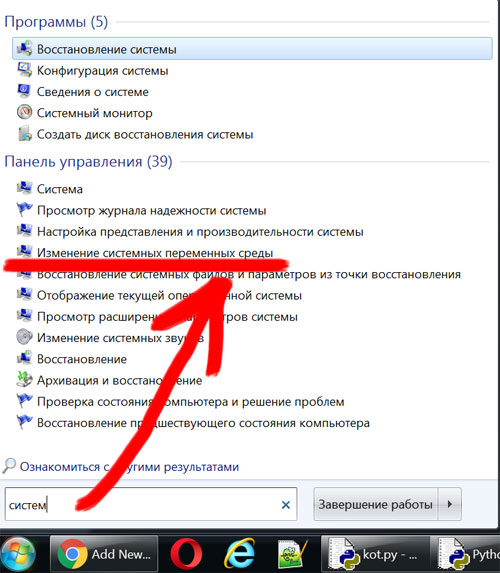
В разделе «Дополнительно» нажимаем снизу «Переменные среды»:
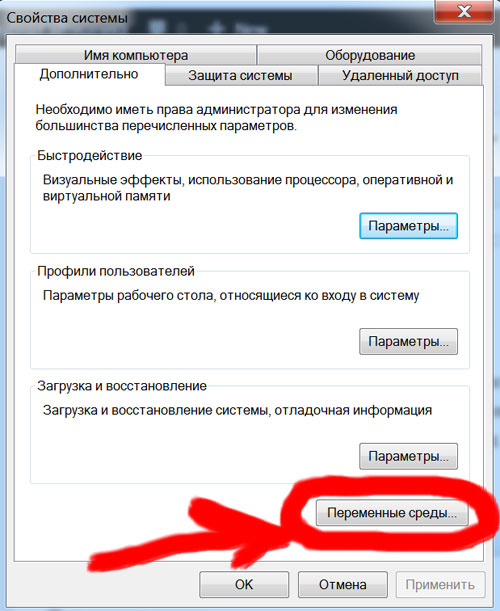
Выбираем переменную «Path» и нажимаем «Изменить»:
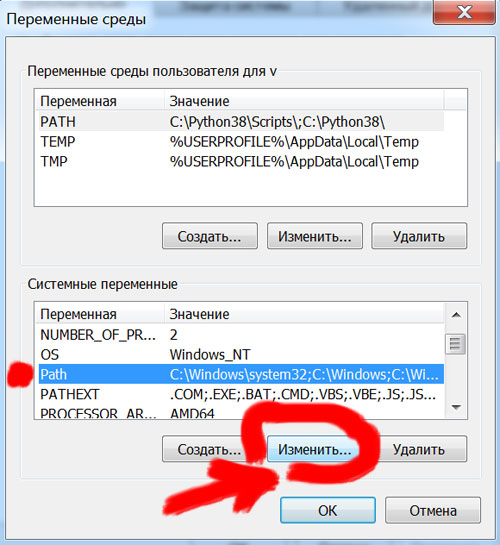
Здесь нужно вписать дополнительное значение переменной Path. Все, что было написано так и оставляем, и через точно с запятой приписываем путь к папке, в которой установлен Python. В моем случае это C:\Python31

Таким образом, если мы захотим запустить программу через интерпретатор Windows, то находим cmd.exe и все должно работать:
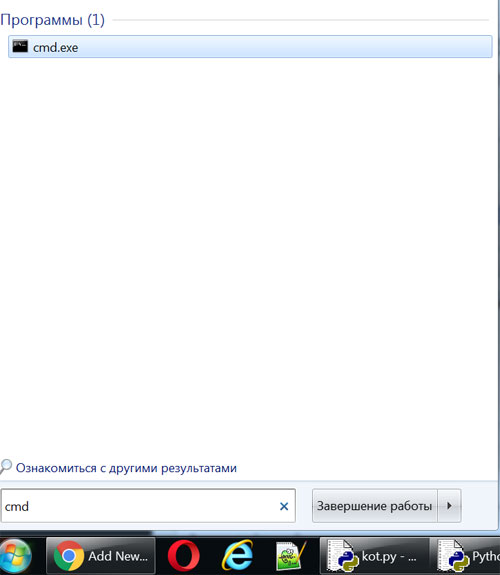
2. Открывать выбранный файл при открытии программы среды программирования Python IDLE
По умолчанию при открытии Python IDLE запускается новое окно среды программирования. Свою программу мы обычно пишем в файле с разрешением .py — например, в моем случае это Kot.py
Правой кнопкой мыши нажимаем на иконку Python IDLE, и выбираем «Свойства»:
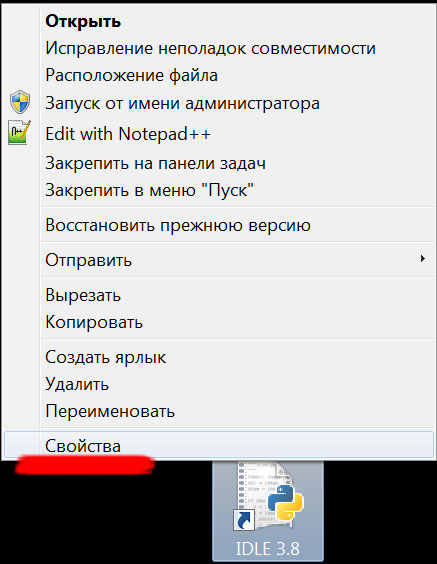
В разделе «Ярлык» нужно дописать после имеющегося текста в кавычках путь к файлу, который нужно открыть при запуске программы:
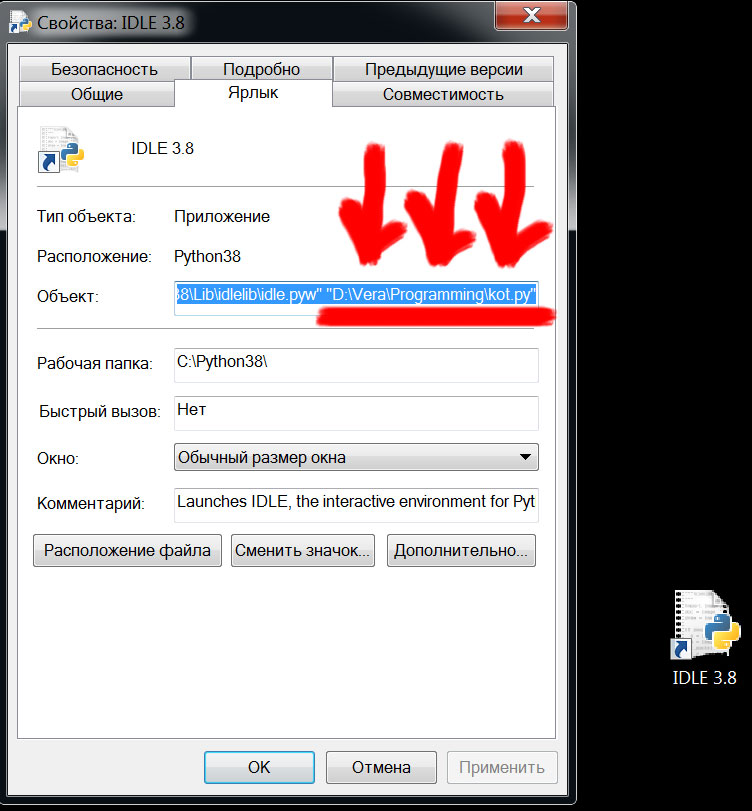
Этот способ также подходит для любой программы. К примеру, если вы хотите при открытии Photoshop или Word запускать конкретный файл, то процедура назначения файла аналогичная.
3. Ночной режим в окне среды программирования Python IDLE
Чтобы глаза меньше уставали при работе, можно выбрать «темную» тему. Для этого заходим в Python IDLE, сверху нажимаем Options -> Configure IDLE
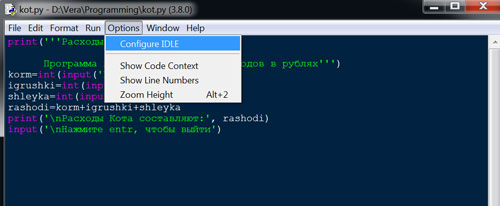
Заходим в раздел Highlights и выбираем одну из встроенных тем подсветки кода (Highlighting theme -> a Built-in Theme). Темная тема называется IDLE Dark:
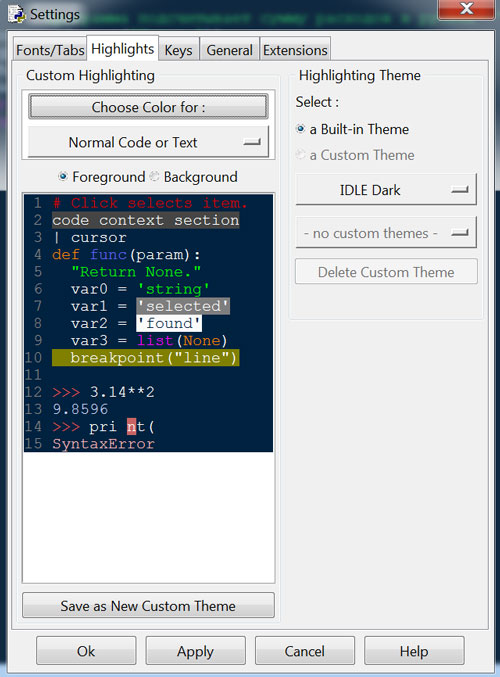


ю